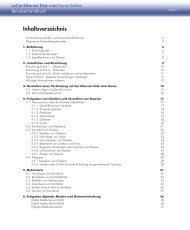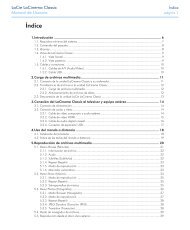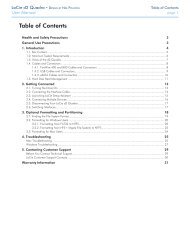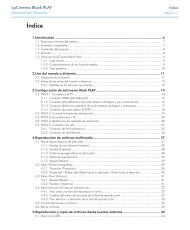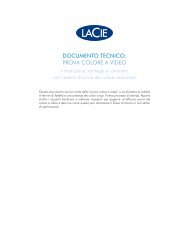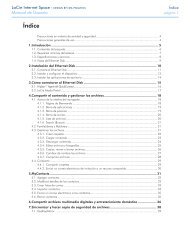You also want an ePaper? Increase the reach of your titles
YUMPU automatically turns print PDFs into web optimized ePapers that Google loves.
<strong>LaCie</strong> hard disk • DESIGN BY NEIL POULTON 目录<br />
用户<strong>手册</strong> 页码 1<br />
目录<br />
1. 简介 ..................................................................................................................................................................................5<br />
1.1. 最低系统要求 .......................................................................................................................................................................... 6<br />
1.2. 包装内容 ................................................................................................................................................................................... 7<br />
1.3. 驱动器视图 ............................................................................................................................................................................... 8<br />
1.3.1. 后视图 .......................................................................................................................................................................... 8<br />
2.进行连接 .........................................................................................................................................................................9<br />
2.1. 打开驱动器 .............................................................................................................................................................................10<br />
2.2. 连接 接口 电缆 .....................................................................................................................................................................11<br />
2.3. 启动 <strong>LaCie</strong> 安装助手 ........................................................................................................................................................12<br />
2.4. 断开 <strong>LaCie</strong> hard disk 的连接 .......................................................................................................................................13<br />
3.格式化和分区(可选) .......................................................................................................................................... 14<br />
3.1. Windows 用户 ....................................................................................................................................................................15<br />
3.2. Mac 用户 ...............................................................................................................................................................................17<br />
4.接口和数据传输信息 .............................................................................................................................................. 18<br />
4.1. USB 2.0 连接 ........................................................................................................................................................................18<br />
4.2. FireWire 连接 ......................................................................................................................................................................18<br />
4.3. eSATA 连接 ..........................................................................................................................................................................19<br />
4.4. 数据传输 .................................................................................................................................................................................20<br />
4.5. 安装新的固件 ........................................................................................................................................................................20<br />
5.疑难解答 ...................................................................................................................................................................... 21<br />
5.1. <strong>手册</strong>更新 .................................................................................................................................................................................21<br />
5.2. 解决主机连接故障 ..............................................................................................................................................................22<br />
6.联系客户支持 ............................................................................................................................................................ 23<br />
6.1. <strong>LaCie</strong> 技术支持联系信息 ................................................................................................................................................24<br />
7.保修信息 ...................................................................................................................................................................... 25
<strong>LaCie</strong> hard disk • design by neil poulton 前言<br />
用户<strong>手册</strong> 页码 2<br />
版权<br />
版权所有 © 2010 <strong>LaCie</strong>。保留所有权<br />
利。未经 <strong>LaCie</strong> 事先书面许可,不得<br />
以任何形式或方式(包括电子、机械、<br />
影印、录制或其它手段)复制、传播本<br />
出版物的任何部分,或将其存储于检索<br />
系统。<br />
商标<br />
Apple、Mac 和 Macintosh 是<br />
Apple Computer, Inc. 的注册<br />
商标。Microsoft、Windows 7<br />
、Windows XP 和 Windows Vista 是<br />
Microsoft Corporation 的注册商标。<br />
本<strong>手册</strong>提及的其他商标均为其各自所有<br />
者的财产。<br />
变更<br />
本文档中的材料仅供参考,如有变更,<br />
恕不另行通知。<strong>LaCie</strong> 已于本文档的准<br />
备过程中做出合理的努力来确保文档的<br />
准确性,但是 <strong>LaCie</strong> 不承担由于本文<br />
档中的错误或疏漏,或由于使用本文档<br />
包含的信息而引起的相关责任。<strong>LaCie</strong><br />
保留完全更改或修改产品设计或产品手<br />
册的权利,且不承担向任何人通知此类<br />
修改和更改的义务。<br />
加拿大符合声明<br />
本产品属于 A 类数字设备,满足<br />
Canadian Interference-Causing<br />
Equipment Regulations(加拿大有干<br />
扰设备管理规范)中的所有要求。<br />
100405 v2.1<br />
FCC 声明<br />
<strong>LaCie</strong> hard disk<br />
经测试符合 FCC 标 准,<br />
适于家庭或办公 室使用<br />
本设备符合 FCC 规则第 15 部分的规<br />
定。设备运行必须符合以下条件:<br />
✦ 本设备不会产生有害干扰<br />
✦ 本设备必须能够承受任何接收到<br />
的干扰,包括可能造成意外操作<br />
的干扰。<br />
注意:本设备已依照 FCC 规则的第 15<br />
部分进行了测试,经检查符合 B 类数字<br />
设备的限制。这些限制旨在提供合理的<br />
防护,防止在住宅区安装设备时产生有<br />
害干扰。本设备会产生、使用并能辐射<br />
射频能量,如果未遵照说明进行安装和<br />
使用,可能会对无线电通信造成有害干<br />
扰。但是,我们不保证在特定的安装过<br />
程中不会发生干扰。如果通过打开、关<br />
闭设备可以判定本设备确实对无线电或<br />
电视接收造成了有害干扰,建议用户尝<br />
试采用以下方法排除干扰:<br />
✦ 调整接收天线的方向或位置。<br />
✦ 增加设备和接收器之间的距离。<br />
✦ 将设备和接收器分别连接到不同<br />
的线路插座。<br />
✦ 咨询经销商或有经验的无线电或<br />
电视技术人员获取帮助。<br />
未经 <strong>LaCie</strong> 授权而对本产品进行修改,<br />
可能会违反 FCC 和加拿大工业部的规<br />
定,并丧失操作本产品的权限。<br />
警告:未经制造商授权不得对设备进行<br />
修改,否则用户将丧失操作本设备的权<br />
限。<br />
制造商的 CE 认证声明<br />
<strong>LaCie</strong> 公司郑重声明,本产<br />
品符合以下欧洲标准:B 类<br />
EN60950、EN55022、EN55024<br />
本产品参考了以下条件:73/23/EEC<br />
低电压指令;89/336/EEC 电磁兼容性<br />
指令
<strong>LaCie</strong> hard disk • design by neil poulton 前言<br />
用户<strong>手册</strong> 页码 3<br />
产品或其包装上的此标志<br />
表示不得将本产品与其它<br />
生活垃圾一同处理。而应<br />
当将其交由指定回收废弃<br />
电子电气设备的收集站处<br />
理。废弃设备的单独收集和回收利用有<br />
助于保护自然资源,并可以确保以有利<br />
于人类健康和环境的方式回收利用废弃<br />
设备。如需有关废弃设备回收站的更多<br />
信息,请联系当地的市政部门、生活垃<br />
圾处理服务部门或销售本产品的商店。<br />
健康和安全要求<br />
✦ 只有获得授权的合格人员才能对<br />
本设备进行维修。<br />
✦ 安装设备时,请认真阅读本用户<br />
<strong>手册</strong>并遵循正确的步骤。<br />
✦ 切勿打开 <strong>LaCie</strong> hard disk 或尝<br />
试拆卸或修改。切勿将任何金属<br />
体插入驱动器,以免发生电击、<br />
火灾、短路或危险性放射。<strong>LaCie</strong><br />
hard disk 不包含用户可以自行修<br />
理的部件。如果设备出现故障,<br />
请交由合格的 <strong>LaCie</strong> 技术支持代<br />
表进行检查。<br />
✦ 切勿将设备暴露在雨中,切勿在<br />
接近水源或潮湿的环境中使用。<br />
切勿在 <strong>LaCie</strong> hard disk 上放置<br />
装有液体的物品,避免液体洒入<br />
开 口 处 。 否 则 会 增 加 电 击 、 短<br />
路、火灾或人身伤害的危险。<br />
常规使用注意事项<br />
✦ 切勿将 <strong>LaCie</strong> hard disk 暴露于<br />
温度超出 5° C 至 35° C(41°<br />
F 至 95° F)范围的环境中;或<br />
暴露于工作湿度超出 5-80% 范围<br />
的非冷凝环境中,或暴露于非工<br />
作湿度超出 10-90% 范围的非冷<br />
凝环境中。否则可能导致 <strong>LaCie</strong><br />
hard disk 损坏或其外壳变形。切<br />
勿将 <strong>LaCie</strong> hard disk 放置在靠近<br />
热源的地方,避免阳光直射(即<br />
使是通过窗户照射也不可)。但<br />
是,放在太冷或太潮湿的环境下<br />
同样会损坏 <strong>LaCie</strong> hard disk。由<br />
于散热问题,<strong>LaCie</strong> 建议用户不<br />
要堆叠驱动器。<br />
✦ 如果存在雷击危险或者长时间不<br />
使用时,请务必从电源插座上拔<br />
下 <strong>LaCie</strong> hard disk。否则会增加<br />
电击、短路或火灾的危险。<br />
✦ 只能使用设备随附的电源。<br />
✦ 切勿在其他电器设备(如电视机<br />
或收音机)附近使用 <strong>LaCie</strong> hard<br />
disk。否则可能会造成干扰,对<br />
其他产品的运行产生不利影响。<br />
✦ 切勿将 <strong>LaCie</strong> hard disk 放置在<br />
电磁干扰源(如电脑显示器、电<br />
视机或音箱)附近。电磁干扰会<br />
影响 <strong>LaCie</strong> hard disk 的运行和<br />
稳定性。<br />
✦ 切勿在 <strong>LaCie</strong> hard disk 顶部放<br />
置重物或对其过度施力。<br />
✦ 切勿对 <strong>LaCie</strong> hard disk 过度施<br />
力,如果发现故障,请参见本手<br />
册的“疑难解答”一节。<br />
警告:请使用屏蔽型电源线,以符合<br />
FCC 辐射限制,同时也防止对附近的<br />
无线电和电视接收产生干扰。请仅使用<br />
随附的电源线,这一点非常重要。
<strong>LaCie</strong> hard disk • design by neil poulton 前言<br />
用户<strong>手册</strong> 页码 4<br />
重要信息:因使用 <strong>LaCie</strong> 驱动器而造成的任何数据丢失、崩溃或破坏均完全由用户自己负责,在任何情况下,<strong>LaCie</strong> 都不负责恢复<br />
或还原损坏的数据。为防止数据丢失,<strong>LaCie</strong> 强烈建议您保存两份数据;例如,一份保存到外部硬盘上,另一份保存在内置硬盘、其<br />
他外部硬盘或其他形式的可移动存储媒体上。<strong>LaCie</strong> 可提供各种 CD 和 DVD 驱动器。如果您想了解有关备份的更多信息,请访问我<br />
们的网站。<br />
重要信息:1GB = 1,000,000,000 字节。1TB = 1,000,000,000,000 字节。格式化之后,实际可用的存储容量视操作环境而定(通常会<br />
少 5-10%)。
<strong>LaCie</strong> hard disk • DESIGN BY NEIL POULTON 简介<br />
用户<strong>手册</strong> 页码 5<br />
1. 简介<br />
凭借十余年的精湛设计,<strong>LaCie</strong> 成功推出了全新的耐用型驱动<br />
器系列,在制造工艺中将功能与先进技术完美融合。这些最新<br />
的驱动器是以性能为导向的解决方案,可以为您在特定应用中<br />
提供强大的动力。<br />
<strong>LaCie</strong> Hard Disk 特别适合速度密集型应用,可以应对日益苛<br />
刻的数据处理需求。<strong>LaCie</strong> Hard Disk 具有安全和稳定的特<br />
点,是增加计算机空间的理想方式。<br />
此三接口硬盘将便携性与兼容性、方便性和海量存储结合在一<br />
起,以便帮助您管理数据。<strong>LaCie</strong> 外部硬盘是跨平台系统,您<br />
可以将它用于 Windows 和 Mac OS;可以通过 FireWire 400<br />
、 FireWire 800、高速 USB 2.0 或 eSATA 接口进行连接;<br />
还可以对 <strong>LaCie</strong> 驱动器的格式和分区进行自定义以满足您的<br />
需求。<br />
特点<br />
✦ USB 2.0、FireWire 400、FireWire 800 和<br />
eSATA<br />
✦ 通过 eSATA 可实现高达 3 Gbits/s 的吞吐量<br />
✦ 可以菊环方式将 <strong>LaCie</strong> 光盘刻录机、其他 <strong>LaCie</strong><br />
硬盘或数码摄像机直接连接到该驱动器<br />
✦ 可连接到所有类型的 FireWire、eSATA 和 USB<br />
标准接口<br />
✦ 可备份计算机的内部硬盘驱动器<br />
✦ 可在多台计算机之间存储并交换数据<br />
快速链接<br />
单击下列其中一个主题:<br />
✦ 进行连接<br />
✦ 格式化和分区(可选)<br />
✦ 疑难解答
<strong>LaCie</strong> hard disk • DESIGN BY NEIL POULTON 简介<br />
用户<strong>手册</strong> 页码 6<br />
1.1. 最低系统要求<br />
要确保 <strong>LaCie</strong> 产品正常运行,您的系统必须满足特定的要<br />
求。有关这些要求的列表,请参见产品包装,或查阅 数据表<br />
(在 lacie.com/support/)。
<strong>LaCie</strong> hard disk • DESIGN BY NEIL POULTON 简介<br />
用户<strong>手册</strong> 页码 7<br />
1.2. 包装内容<br />
<strong>LaCie</strong> hard disk 包装盒内含一部驱动器和一个附件箱,附件<br />
箱中包含下列物品。<br />
1. <strong>LaCie</strong> hard disk,Design by Neil Poulton<br />
2. 外部电源<br />
3. USB 2.0 电缆<br />
4. FireWire 800(9 针对 9 针)<br />
5. FireWire 400 转 800(6 针对 9 针)适配器电缆<br />
6. eSATA 电缆<br />
7. 快速安装指南<br />
驱动器上可找到 <strong>LaCie</strong> 实用程序和用户<strong>手册</strong>,一旦安装好<br />
<strong>LaCie</strong> 安装助手即会出现。 2.3. 启动 <strong>LaCie</strong> 安装助手一节中<br />
的操作。<br />
重要信息:请妥善保存设备包装。如果驱动器需要维修或维<br />
护,必须使用原包装返回。<br />
DESIGN NEIL POULTON<br />
hard disk<br />
DESIGN BY NEIL POULTON<br />
DESIGN NEIL POULTON<br />
SATA<br />
Quick Install Guide<br />
SATA
<strong>LaCie</strong> hard disk • DESIGN BY NEIL POULTON 简介<br />
用户<strong>手册</strong> 页码 8<br />
1.3. 驱动器视图<br />
1.3.1. 后视图<br />
1. 开启/关闭电源开关<br />
2. 电源连接<br />
3. eSATA 端口<br />
4. FireWire 800 口岸<br />
5. USB 2.0 端口<br />
警告:为了避免过热,应在通风良好的地方安装 <strong>LaCie</strong> hard<br />
disk,让控制器芯片之间保持足够的空气流通。还要确保通风<br />
扇不受阻塞。请使用随附的塑料支架和橡胶固定脚支撑 <strong>LaCie</strong><br />
hard disk,以更利于散热。<br />
环境要求:<br />
温度:5 – 35° C (41 – 95° F)<br />
操作湿度:5 – 80%,非凝结存储<br />
湿度:10 - 90%、非凝结<br />
图 01
<strong>LaCie</strong> hard disk • DESIGN BY NEIL POULTON 进行连接<br />
用户<strong>手册</strong> 页码 9<br />
2. 进行连接<br />
重要信息:请按顺序执行安装步骤,以确保将 <strong>LaCie</strong> hard<br />
disk 卷正确安装到计算机上。<br />
步骤 1 — 2.1. 打开驱动器<br />
步骤 2 — 2.2. 连接 接口 电缆<br />
步骤 3 — 2.3. 启动 <strong>LaCie</strong> 安装助手
<strong>LaCie</strong> hard disk • DESIGN BY NEIL POULTON 进行连接<br />
用户<strong>手册</strong> 页码 10<br />
2.1. 打开驱动器<br />
重要信息:在连接 接口 电缆之前请先连接电源,以确保将卷<br />
正确安装到计算机上。<br />
1. 将 <strong>LaCie</strong> Drive 上的电源接头连接到电源上的 电源插孔<br />
(图 02)。<br />
2. 将电源插头插入接地的电源插座。<br />
3. 按下驱动器背面的电源按钮打开驱动器 (图 03)。<br />
4. 继续对下一个步骤 2.2. 连接 接口 电缆.<br />
警告:您只能使用特定 <strong>LaCie</strong> hard disk 随附的交流电源适配<br />
器。切勿使用其他 <strong>LaCie</strong> 驱动器或其他制造商的电源。使用<br />
任何其他电源电缆或电源都可能会损坏驱动器或使其丧失保修<br />
资格。运输 <strong>LaCie</strong> hard disk 之前,请务必取下交流电源适配<br />
器,否则可能会损坏驱动器或使其丧失保修资格。<br />
技术说明:<strong>LaCie</strong> hard disk 电源为 100-240 伏电源,因而<br />
国外也可以使用。但要在国外使用,可能还需要购买合适的<br />
适配器或电缆。因使用了不合适的适配器而造成的驱动器损<br />
坏,<strong>LaCie</strong> 对此不承担任何责任。使用 <strong>LaCie</strong> 未授权的适配<br />
器会使驱动器丧失保修资格。<br />
图 02<br />
图 03
<strong>LaCie</strong> hard disk • DESIGN BY NEIL POULTON 进行连接<br />
用户<strong>手册</strong> 页码 11<br />
2.2. 连接 接口 电缆<br />
1. 将 接口 电缆较小的一端连接到计算机上的可用 接口 端<br />
口 (图 04)。<br />
2. 将 接口 电缆的另一端连接到 <strong>LaCie</strong> hard disk 背面的 接<br />
口 端口。<br />
3. 几秒钟之后,硬盘就会安装到计算机上,并显示在“我<br />
的电脑/电脑”中(Windows 用户)或桌面上(Mac 用<br />
户)。<br />
4. 继续执行 2.3. 启动 <strong>LaCie</strong> 安装助手一节中的操作。<br />
eSATA<br />
USB 2.0<br />
FireWire 400<br />
FireWire 800<br />
技术说明:如果同时连接这两个接口,则第一个连接的接口保<br />
持活动状态,而第二个将无法工作。<br />
图 04
<strong>LaCie</strong> hard disk • DESIGN BY NEIL POULTON 进行连接<br />
用户<strong>手册</strong> 页码 12<br />
2.3. 启动 <strong>LaCie</strong> 安装助手<br />
在使用驱动器之前,必须启动 <strong>LaCie</strong> Setup Assistant 软件来<br />
格式化驱动器。<br />
Setup Assistant 应仅运行一次,且将:<br />
✦ 根据您的需要优化驱动器<br />
✦ 将用户<strong>手册</strong>和实用程序从驱动器复制到计算机<br />
重要信息:建议将用户<strong>手册</strong>和实用程序复制到您计算机的内部<br />
硬盘驱动器或其他媒体。<br />
要启动 <strong>LaCie</strong> 安装助手,请执行以下操作:<br />
Windows 用户: 双击“我的电脑”中的 <strong>LaCie</strong> 驱动器图<br />
标,然后双击 <strong>LaCie</strong> 安装助手图标。<br />
Mac 用户: 双击桌面上显示的驱动器图标,然后双击 <strong>LaCie</strong><br />
安装助手图标。<br />
<strong>LaCie</strong> 安装助手将根据您的需要指导您完成 <strong>LaCie</strong> hard disk<br />
的优化过程。<br />
重要信息:如果不启动 <strong>LaCie</strong> 安装助手,或者格式化开始后<br />
退出 <strong>LaCie</strong> 安装助手,则驱动器将不可使用,需要进行手<br />
动格式化。驱动器上将不提供用户<strong>手册</strong>和实用程序,必须从<br />
<strong>LaCie</strong> 网站下载: www.lacie.com<br />
技术说明:<strong>LaCie</strong> 安装助手不会阻止您使用计算机的本地磁<br />
盘实用程序对 <strong>LaCie</strong> 驱动器进行格式化或分区。只需按照<br />
安装助手完成操作,然后使用计算机的本地磁盘实用程序<br />
(Windows 的磁盘管理或 Mac 的磁盘实用程序)重新格式<br />
化驱动器。有关详细信息,请参见 3. 格式化和分区(可选)<br />
一节。
<strong>LaCie</strong> hard disk • DESIGN BY NEIL POULTON 进行连接<br />
用户<strong>手册</strong> 页码 13<br />
2.4. 断开 <strong>LaCie</strong> hard disk 的连接<br />
外部 USB, FireWire, 并且 eSATA 设备具有“即插即用”的<br />
连接功能,这意味着您可以在计算机运行时连接或断开驱动<br />
器。但是,为防止出现故障,在断开 <strong>LaCie</strong> 硬盘驱动器的连<br />
接时您必须遵循以下步骤。<br />
Windows 用户<br />
1. 在位于屏幕右下角的“系统任务栏”中,单击“弹<br />
出”图标(硬件图像上的绿色小箭头)。<br />
2. 随即出现一条消息,列出了“弹出”图标所控制的<br />
设备(该消息应显示“安全删除...”)。单击提示中<br />
的 <strong>LaCie</strong> 硬盘驱动器。<br />
3. 随即出现消息:“安全删除硬件”(或类似消息)<br />
。此时,即可安全断开设备连接。<br />
Mac 用户<br />
1. 将 <strong>LaCie</strong> hard disk 驱动器图标拖至回收站。(以<br />
下图标为一般的 USB 设备图标。您的驱动器可能由<br />
一个外型类似驱动器本身的图标表示。)<br />
2. 当该图标在桌面上消失时,即可断开驱动器的连<br />
接。
<strong>LaCie</strong> hard disk • DESIGN BY NEIL POULTON 格式化和分区<br />
用户<strong>手册</strong> 页码 14<br />
3. 格式化和分区(可选)<br />
在您第一次使用 <strong>LaCie</strong> hard disk 时,<strong>LaCie</strong> 安装助手会根<br />
据您的需要格式化驱动器。如果需要进行更改,可以重新格式<br />
化 <strong>LaCie</strong> hard disk 来针对 Windows 或 Mac 进行优化,<br />
或针对跨平台使用进行优化。例如,如果使用 <strong>LaCie</strong> 安装助<br />
手按照与 Mac 一起使用的方式格式化驱动器后,如果现在想<br />
与 Windows 用户共享硬盘,则可将其重新格式化为 FAT 32<br />
(MS-DOS)。 要重新格式化驱动器,请遵循本节中的说明。<br />
重要信息:重新格式化之前请将用户<strong>手册</strong>和实用程序复制到计<br />
算机。重新格式化将清除硬盘上的所有信息。如果您有要保护<br />
或要继续使用的其他数据,请在重新格式化之前将这些信息复<br />
制到计算机上。<br />
什么是格式化?<br />
格式化磁盘时,会发生下列事项:操作系统将清除磁盘上的所<br />
有记录信息,测试磁盘以确认所有扇区的可靠性,标记坏扇区<br />
(例如,有刮伤的扇区)并创建内部地址表方便日后查找相关<br />
信息。<br />
什么是分区?<br />
您也可以将硬盘划分为若干个部分,称为分区。分区就是一个<br />
硬盘的存储容量部分,创建分区是为了存放文件和数据。例<br />
如,您可以在驱动器上创建三个分区:一个用来存放办公文<br />
档,一个用来存放备份,剩下那个用来存放多媒体文件。或<br />
者,如果您想要与家人或同事共享驱动器,则可以为每个驱动<br />
器使用者分别创建一个分区。分区操作是可选的。<br />
文件系统格式<br />
文件系统格式有三种:NTFS、FAT 32 (MS-DOS) 和 Mac<br />
OS Extended (HFS+)。如需详细信息,请参见下列表格。<br />
以下情况请使用 NTFS 格式...<br />
...您只能在 Windows 7、Windows XP 或 Windows<br />
Vista 中使用该驱动器(性能通常比采用 FAT 32 格<br />
式时更佳)。此文件系统在只读模式下可与 Mac OS<br />
10.3 和更高版本兼容。<br />
以下情况请使用 HFS+ 格式...<br />
...您只能在 Mac 上使用该驱动器;性能通常比采用<br />
FAT 32 格式时更佳。此文件系统与 Windows OS 不<br />
兼容。<br />
以下情况请使用 FAT 32 (MS-DOS) 格式...<br />
...您将在 Windows 和 Mac 10.3. 上都使用该驱动器,<br />
或者在 Windows 7 和 Windows XP 或 Windows<br />
Vista 之间共享该设备。单个文件的最大大小为 4GB。
<strong>LaCie</strong> hard disk • DESIGN BY NEIL POULTON 格式化和分区<br />
用户<strong>手册</strong> 页码 15<br />
3.1. Windows 用户<br />
在运行 Windows 7、Windows XP 或 Windows Vista 的计<br />
算机上格式化驱动器,需要经过两个步骤:(1) 在驱动器上安<br />
装签名,(2) 格式化驱动器。执行这些步骤将清除磁盘上的所<br />
有信息。<br />
警告:执行上述步骤将清除硬盘驱动器上的所有信息。因此,<br />
如果您在驱动器上存储了要保护或要继续使用的信息,请在执<br />
行这些步骤之前对其进行备份。<br />
1. 通过接口端口将驱动器连接至计算机。<br />
2. 右键单击“我的电脑”,然后选择“管理”。<br />
3. 在“计算机管理”窗口中,选择“磁盘管理”(位于“存<br />
储”组下方)。参见图 图 05.<br />
4. 如果出现“磁盘初始化和转换向导”窗口,则单击“取<br />
消”。<br />
5. Windows 将列出系统上安装的硬盘。找到以 图标表<br />
示的驱动器。右键单击该图标,然后选择“初始化”。<br />
6. 在右侧的“未分配”方框中,右键单击并选择“新建分<br />
区...<br />
7. 在“新建磁盘分区向导”的第一页上,单击“下一步”。<br />
参见图 图 06.<br />
转下页...<br />
图 05<br />
图 06
<strong>LaCie</strong> hard disk • DESIGN BY NEIL POULTON 格式化和分区<br />
用户<strong>手册</strong> 页码 16<br />
8. 单击“下一步”。<br />
9. 单击“下一步”。<br />
10. 单击“下一步”。<br />
11. 单击“下一步”。<br />
12. 在“格式化分区”窗口中,选择“快速格式化”。单击“<br />
下一步” (图 07) 。<br />
13. 单击“完成”开始格式化过程。<br />
14. “Windows 磁盘管理”将根据您的设置对磁盘进行格式<br />
化和分区 (图 08),完成后驱动器将出现在“我的电脑”<br />
中,这时您就可以开始使用了。<br />
图 07<br />
图 08
<strong>LaCie</strong> hard disk • DESIGN BY NEIL POULTON 格式化和分区<br />
用户<strong>手册</strong> 页码 17<br />
3.2. Mac 用户<br />
警告:执行上述步骤将清除硬盘驱动器上的所有信息。因此,<br />
如果您在驱动器上存储了要保护或要继续使用的信息,请在执<br />
行这些步骤之前对其进行备份。<br />
1. 将驱动器连接至计算机,然后打开驱动器。<br />
2. 在“Finder”(查找程序)菜单栏的“Go”(转到)菜<br />
单中,选择“Utilities”(实用程序)。<br />
3. 在“Utilities”(实用程序)文件夹中,双击“Disk<br />
Utility”(磁盘实用程序)。<br />
4. “Disk Utility”(磁盘实用程序)窗口随即打开。在窗<br />
口左侧的可用硬盘列表中,选择标有 <strong>LaCie</strong> hard disk 的<br />
卷 (图 09)。<br />
5. 选择“Partition(分区)”选项卡。<br />
6. 在“Volume Scheme:(卷配置:)”菜单中,选择驱动<br />
器的分区数量(Mac OS X 允许您将驱动器最多分成 16<br />
个分区)。使用“Volume Scheme:(卷配置:)”区域<br />
中分区之间的滚动条可以调整每个分区的大小。<br />
7. 在“Volume Information(卷信息)”区域,为每个卷<br />
(分区)输入一个名称,并选择卷格式。<br />
8. 完成卷选项后,单击“Partition(分区)”。如果出现警<br />
告消息,请再次单击“Partition(分区)”以继续。<br />
9. “Mac Disk Utility”(Mac 磁盘实用程序)将根据您的<br />
设置对磁盘进行格式化和分区,完成后您就可以开始使用<br />
驱动器了。<br />
图 09
<strong>LaCie</strong> hard disk • DESIGN BY NEIL POULTON 接口和数据传输信息<br />
用户<strong>手册</strong> 页码 18<br />
4. 接口和数据传输信息<br />
4.1. USB 2.0 连接<br />
USB 是用于将外围设备连接到计算机或其他外围设备的一种<br />
串行输入/输出技术。高速 USB 2.0 是采用此标准的最新产<br />
品,它可为高速设备(如硬盘、CD/DVD 驱动器和数码相<br />
机)提供所需的带宽和数据传输速率。<br />
USB 电缆<br />
<strong>LaCie</strong> 驱动器随附了一根高速 USB 电缆,可以确保在与高速<br />
USB 2.0 端口连接时,能够达到最佳的数据传输性能 (图 10)<br />
。 该电缆也可连接到 USB 1.1 端口,但是驱动器性能将受到<br />
USB 1.1 传输速率的限制。<br />
图 10 – USB 电缆头<br />
4.2. FireWire 连接<br />
FireWire 400,也称为 IEEE 1394,是用于将外围设备连接<br />
到计算机或外围设备互相连接的一种高速串行输入/输出技<br />
术;FireWire 800 是采用新 IEEE 1394b 标准的技术。<br />
FireWire 800 增加了带宽并延长了设备之间的电缆连接距<br />
离。FireWire 800 适用于带宽密集型应用,例如音频、视频<br />
和图形。<br />
FireWire 电缆<br />
<strong>LaCie</strong> 硬盘随附有 FireWire 800(9 针对 9 针)电缆 (图 11)<br />
和 FireWire 400 转 800(6 针对 9 针)适配器电缆 (图 12)<br />
,使用后者可将驱动器连接到计算机的 FireWire 400 电缆。<br />
请注意,在这种情况下,文件传输将限制为 FireWire 400 的<br />
速度。<br />
图 11 – FireWire 800 电缆头<br />
图 12 – FireWire 400 - 800 电缆头
<strong>LaCie</strong> hard disk • DESIGN BY NEIL POULTON 接口和数据传输信息<br />
用户<strong>手册</strong> 页码 19<br />
4.3. eSATA 连接<br />
<strong>LaCie</strong> Hard Disk 使用最新的 SATA 技术,接口(或总线)<br />
传输速率可高达 3 Gbits/s。SATA 技术最初的开发目的是<br />
作为内部接口,以便改善内部连接的性能。不久就开发出了<br />
eSATA(或称外部 SATA),可以在 PC 外部使用屏蔽型电<br />
缆。<br />
eSATA 技术走的是耐磨、耐用开发路线。eSATA 连接器没<br />
有采用其他 SATA 连接器具有的“L”型设计。此外,引导<br />
装置沿垂直方向进行了调整并减小了体积,以避免在外部应<br />
用中使用非屏蔽型内部电缆。<br />
eSATA 电缆<br />
<strong>LaCie</strong> 驱动器随附有一根 eSATA 电缆 (图 13)。<br />
S-ATA<br />
图 13 – eSATA 电缆头<br />
S-ATA
<strong>LaCie</strong> hard disk • DESIGN BY NEIL POULTON 接口和数据传输信息<br />
用户<strong>手册</strong> 页码 20<br />
4.4. 数据传输<br />
数据传输是完成某项任务的数据流,它通常与从存储区到计<br />
算机 RAM 或存储设备之间的数据移动有关。数据传输过程<br />
中,请耐心等待,最好等到完成后再在相同的 USB 2.0 端口<br />
上启动其他应用程序。如果计算机上的 USB 2.0 控制器不符<br />
合 OHCI(开放主机控制器接口)标准,则可能会出现异常。<br />
对于其他配置,我们无法保证驱动器百分之百的正确运行。<br />
因此,如果您遇到挂起问题,请执行以下操作:<br />
1. 确保电源连接正确。<br />
2. 检查电源和接地连接是否正确安置。<br />
3. 断开计算机的 USB 电缆。等待 30 秒。重新连接。<br />
4.5. 安装新的固件<br />
<strong>LaCie</strong> 可能会定期提供 <strong>LaCie</strong> hard disk 的固件更新。如需最<br />
新的固件更新,请访问 <strong>LaCie</strong> 网站 www.lacie.com。有关步<br />
骤,请与 <strong>LaCie</strong> 技术支持联系。<br />
技术说明:控制器 - 控制器是计算机用来与某些外围设备通<br />
信或进行管理的组件或电子卡(在此情况下称为“控制卡”<br />
)。外部控制器是一个扩展卡,可插入 PC 上的某个空闲插槽<br />
(即 PCI 或 PCMCIA),从而将外围设备(例如 CD-R/RW<br />
驱动器、扫描仪或打印机)连接至计算机。如果计算机上尚未<br />
配备 USB 控制卡,可以通过 <strong>LaCie</strong> 购买一个外部控制器。如<br />
需更多信息,请联系 <strong>LaCie</strong> 经销商或 <strong>LaCie</strong> 技术支持(请参<br />
见 6. 联系客户支持) 一节)。
<strong>LaCie</strong> hard disk • DESIGN BY NEIL POULTON 疑难解答<br />
用户<strong>手册</strong> 页码 21<br />
5. 疑难解答<br />
如 <strong>LaCie</strong> hard disk 无法正常工作,请参考 5.2. 解决主机连<br />
接故障 找到问题发生的原因。如果驱动器仍不能正常工作,<br />
请查阅我们网站上定期发布的 FAQ(常见问题解答 。 这些<br />
FAQ 中或许就有能解答您特定问题的答案。您还可以访问驱<br />
动程序 页面,获取最新的软件更新。<br />
如果您需要进一步的帮助,请联系 <strong>LaCie</strong> 经销商或 <strong>LaCie</strong> 技<br />
术支持(请参阅 6. 联系客户支持 一节了解详细信息)。<br />
5.1. <strong>手册</strong>更新<br />
<strong>LaCie</strong> 始终致力于向您提供市面上最新、最为详尽的用户手<br />
册。<br />
通过友好且简单易用的方式,帮助您快速安装并使用新设备的<br />
众多功能,这是我们一贯的宗旨。如果<strong>手册</strong>未能反映所购买产<br />
品的配置,请查阅我们的网站以获取用户<strong>手册</strong>的最新可用版<br />
本。<br />
www.lacie.com
<strong>LaCie</strong> hard disk • DESIGN BY NEIL POULTON 疑难解答<br />
用户<strong>手册</strong> 页码 22<br />
5.2. 解决主机连接故障<br />
问题 咨询问题<br />
插入 接口 时,不能识别 <strong>LaCie</strong> hard disk。 检查系统 LED 状态以确认电源。<br />
检查 HBA BIOS 是否能识别空 <strong>LaCie</strong> hard disk。<br />
在主机 BIOS 中关闭 PCI 总线节电模式。<br />
检查 接口 连接并尝试其他 接口 电缆。<br />
连接到其他 接口 端口。<br />
操作系统不能识别 <strong>LaCie</strong> 虚拟驱动器。 检查 HBA BIOS 是否能识别空 <strong>LaCie</strong> hard disk。<br />
在重新配置操作模式前,请先使用操作系统的磁盘管理器来删除卷上的分区。<br />
确保 HBA 驱动程序为最新。<br />
驱动程序故障排除:<br />
✦ 检查驱动程序活动状态。对于 Windows,“设备管理器”应在 HBA 旁<br />
显示 SCSI 图标。对于 Mac OS X,“Disk Utility”(磁盘实用程序)<br />
应在物理硬盘驱动器上显示虚拟磁盘的 SCSI 连接 ID。驱动程序安装过<br />
程中出现的错误消息可能已指明了问题所在。<br />
✦ 解决资源冲突(IRQ、DMA 或 I/O)。<br />
检查 HBA 中的端口扩接器 (PM) 支持。
<strong>LaCie</strong> hard disk • DESIGN BY NEIL POULTON 联系客户支持<br />
用户<strong>手册</strong> 页码 23<br />
6. 联系客户支持<br />
联系技术支持之前<br />
请仔细阅读《用户<strong>手册</strong>》,并查阅“疑难解答”一节。<br />
尝试采用隔离方法排除问题。如果可能,请断开其他连接到<br />
CPU 的外部设备,仅连接驱动器,并确保所有电缆的连接都<br />
正确牢固。<br />
如果您确定已按照疑难解答检查表中说明的步骤进行了检查,<br />
而 <strong>LaCie</strong> 驱动器仍然不能正常工作,请通过下页中的联系信<br />
息联系我们。在联系我们之前,请确保您正在计算机前,手边<br />
备有以下信息:<br />
信息 Where to Find Information<br />
<strong>LaCie</strong> Hard Disk 序列号 位于驱动器背面或原包装的标签上<br />
<strong>LaCie</strong> Hard Disk 文件格式 Mac 用户:Utilisateurs选择硬盘图标并按 Command + I,或按<br />
Control 键并选择“获取信息”。<br />
Macintosh/PC 型号<br />
操作系统版本<br />
处理器速度<br />
计算机内存<br />
Windows 用户:以右键单击硬盘驱动器图标,然后选择“属性”。<br />
Mac 用户:在菜单栏中单击“Apple”图标,然后选择“About This<br />
Mac(关于本机)”。<br />
Windows 用户:以右键单击“我的电脑”,然后选择“属性 > 常规“。<br />
计算机上安装的其他内部和外围设备的品牌和型号 Mac 用户:在查找程序菜单栏中单击“Apple”图标,然后选<br />
择“About This Mac(关于本机)”。选择“More Info(更多信<br />
息)...”“Apple System Profiler(Apple 系统概述)”便会启动,并<br />
列出内部和外围设备。<br />
Windows 用户:以右键单击“我的电脑”,然后选择“属性 > 硬件”。
<strong>LaCie</strong> hard disk • DESIGN BY NEIL POULTON 联系客户支持<br />
用户<strong>手册</strong> 页码 24<br />
6.1. <strong>LaCie</strong> 技术支持联系信息<br />
<strong>LaCie</strong> 亚洲<br />
http://www.lacie.com/cn/contact/<br />
<strong>LaCie</strong> 比利时<br />
http://www.lacie.com/be/contact/(荷兰语)<br />
http://www.lacie.com/befr/contact/(法语)<br />
<strong>LaCie</strong> 加拿大<br />
http://www.lacie.com/ca/contact/(英语)<br />
http://www.lacie.com/cafr/contact/(法语)<br />
<strong>LaCie</strong> 芬兰<br />
http://www.lacie.com/fi/contact/<br />
<strong>LaCie</strong> 德国<br />
http://www.lacie.com/de/contact/<br />
<strong>LaCie</strong> 意大利<br />
http://www.lacie.com/it/contact/<br />
<strong>LaCie</strong> 韩国<br />
http://www.lacie.com/kr/contact/<br />
<strong>LaCie</strong> 荷兰<br />
http://www.lacie.com/nl/contact/<br />
<strong>LaCie</strong> 葡萄牙<br />
http://www.lacie.com/pt/contact/<br />
<strong>LaCie</strong> 东南亚<br />
http://www.lacie.com/sea/contact/<br />
<strong>LaCie</strong> 瑞典<br />
http://www.lacie.com/se/contact/<br />
<strong>LaCie</strong> 英国<br />
http://www.lacie.com/uk/contact/<br />
<strong>LaCie</strong> Grand Export<br />
http://www.lacie.com/intl/contact/<br />
<strong>LaCie</strong> 澳大利亚<br />
http://www.lacie.com/au/contact/<br />
<strong>LaCie</strong> 巴西<br />
http://www.lacie.com/us/contact/<br />
<strong>LaCie</strong> 丹麦<br />
http://www.lacie.com/dk/contact/<br />
<strong>LaCie</strong> 法国<br />
http://www.lacie.com/fr/contact/<br />
<strong>LaCie</strong> 爱尔兰<br />
http://www.lacie.com/ie/contact/<br />
日本 – Elecom Co., LTD.<br />
http://www.lacie.jp<br />
<strong>LaCie</strong> 拉美<br />
http://www.lacie.com/la/contact/<br />
<strong>LaCie</strong> 挪威<br />
http://www.lacie.com/no/contact/<br />
<strong>LaCie</strong> 新加坡<br />
http://www.lacie.com/asia/contact/<br />
<strong>LaCie</strong> 西班牙<br />
http://www.lacie.com/es/contact/<br />
<strong>LaCie</strong> 瑞士<br />
http://www.lacie.com/ch/contact/(德语)<br />
http://www.lacie.com/chfr/contact/(法语)<br />
http://www.lacie.com/chit/contact/(意大利语)<br />
<strong>LaCie</strong> 美国<br />
http://www.lacie.com/us/contact/(英语)<br />
http://www.lacie.com/uses/contact/(西班牙语)
<strong>LaCie</strong> hard disk • DESIGN BY NEIL POULTON 保修信息<br />
用户<strong>手册</strong> 页码 25<br />
7. 保修信息<br />
<strong>LaCie</strong> 担保,在正常使用情况下,您的驱动器在保修凭证指定<br />
的期限内不会出现任何材质与制造工艺方面的缺陷。如果本产<br />
品在保修期内出现故障,<strong>LaCie</strong> 可以选择对出现故障的驱动器<br />
进行维修或更换。如果发生以下情况,将不提供保修:<br />
✦ 在非正常使用或维护条件下操作/放置驱动器;<br />
✦ 未经 <strong>LaCie</strong> 的明确书面授权而对驱动器进行了维修、修<br />
改或更换;<br />
✦ 驱动器被误用、随意处置、雷击、发生电路故障、过度<br />
篡改、包装不当或发生意外事故;<br />
✦ 驱动器安装不当;<br />
✦ 驱动器序列号破损或丢失;<br />
✦ 损坏部件为更换部件,如拾取托盘等。<br />
✦ 驱动器外壳上的防揭封条破损。<br />
<strong>LaCie</strong> 及其供应商对因使用本设备而造成的数据丢失或由此引<br />
起的任何问题都不承担责任。<br />
在任何情况下,<strong>LaCie</strong> 对于直接的、特殊的或后继性的损坏,<br />
包括但不限于财产或设备的损坏或损失、利润或收入的损失、<br />
更换品的成本或由于服务中断而造成的费用损失或不便,均<br />
不承担责任。<br />
因使用 <strong>LaCie</strong> 驱动器而造成的任何数据丢失、崩溃或破坏均<br />
完全由用户自己负责,在任何情况下,<strong>LaCie</strong> 都不负责恢复或<br />
还原损坏的数据。<br />
在任何情况下,<strong>LaCie</strong> 都不会向用户收取高于驱动器购买价格<br />
的费用。<br />
要获得保修服务,请致电 <strong>LaCie</strong> 技术支持。您需要提供<br />
<strong>LaCie</strong> 产品序列号,可能还需要提供购买凭证,以便确认驱动<br />
器仍在保修期内。<br />
所有退回 <strong>LaCie</strong> 的驱动器必须牢固地封装在原包装箱内运<br />
回,且应预付邮资。<br />
重要信息:在线注册以获得免费的技术支持:<br />
www.lacie.com/register